Поправка: Виндовс 11 алатка за исецање не ради или се руши
мисцеланеа / / November 14, 2021
Виндовс 11 је редовно био у тренду тема за функције и грешке са којима се корисници редовно суочавају. Мицрософт је недавно објавио прву мању исправку за Виндовс 11 како би поправио различите проблеме и визуелно побољшање. Након ажурирања, грешке још нису решене, али корисници се суочавају са новим проблемом док отварају алатку за исецање. Постоје многи случајеви у којима Виндовс 11 алатка за исецање не ради или постоји проблем с падом. Обично, тапликација се руши са поруком о грешци „Ова апликација не може да се отвори“.
Проблем је већ ескалирао Мицрософт-у и они раде на поправци, али нису потврдили датум када ће бити званично решен. Дакле, хајде да истражимо како можемо да поправимо Виндовс 11 алатку за исецање која не ради или проблем с падом. Мицрософт је званично објавио изјаву за све Виндовс 11 да би одређене функције могле имати проблема због истекли дигитални сертификати и ускоро ће обезбедити ажурирање како би се решио проблем пада различитих апликација и алата. Сертификати су истекли 31. октобра и да корисници Виндовса 11 не могу да отворе многе апликације као што су алатка за изрезивање, тастатура на додир, табла са емоџијима итд.
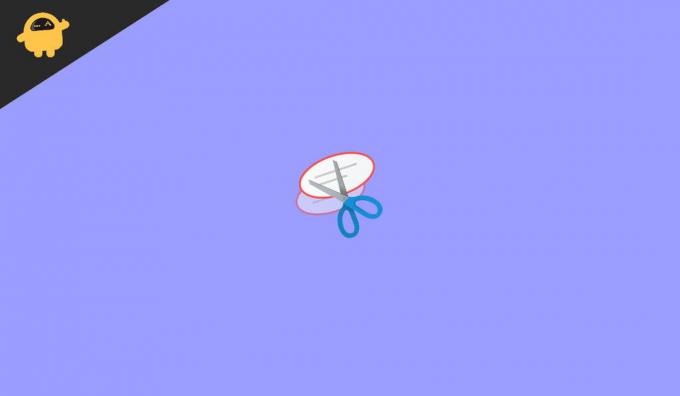
Садржај странице
-
Поправка: Виндовс 11 алатка за исецање не ради или се руши
- Ручно преузмите најновије ажурирање
- Изађите из бета верзије оперативног система Виндовс 11
- Користите алтернативни алат за исецање
- Промените датум и време
- Вратите претходну исправку за Виндовс 11
- Инсталирајте опциона ажурирања
- Користите апликације за снимке екрана трећих страна
- Закључак
Поправка: Виндовс 11 алатка за исецање не ради или се руши
Алатка за исецање је уграђена алатка која користи за сечење или снимање било које слике, веб странице или документа и чување различитих формата у сликама. То је корисна алатка која се углавном користи широм света за функцију снимања екрана. Такође омогућава уређивање снимљене слике пре него што је сачувате у вашем систему. Такође, можете да правите снимке екрана у различитим облицима као што су квадратни, правоугаони, слободни или цео екран.
Проблем који не ради са алатком за исецање је веома неугодан јер многи корисници не могу да праве снимке екрана или да користе функције алата за исецање. Такође, неки корисници су пријавили да ће добити црни екран кад год покушају да отворе алатку за исецање, а ако је некако отворен, снимак екрана се не чува у систему. Ако говоримо о алтернативном алату за сечење исечак и скица, такође се суочава са истим проблемом. Због истеклих прозора са дигиталним сертификатима, 11 корисника се суочава са многим апликацијама као што је алатка за исецање.
Ручно преузмите најновије ажурирање

Мицрософт је рекао да су решили проблем са ажурирањем КБ5008295. Проверите да ли сте примили то ажурирање помоћу ажурирања за Виндовс у апликацији за подешавања. недавно се покреће да би решио проблем са сертификатом. Ако не можете да пронађете исправку, можете ручно да преузмете и инсталирате ажурирање са званичног сајта компаније Мицрософт.
Изађите из бета верзије оперативног система Виндовс 11

Ако сте бета тестер Виндовс 11, можда ћете пронаћи грешке јер Мицрософт тим редовно ради на новим функцијама. Мицрософт је објавио званичну верзију оперативног система Виндовс 11, тако да можете изаћи из бета тестирања и инсталирати стабилну верзију како бисте спречили грешке у систему. Инсталација може потрајати неко време, али можете је преузети са Мицрософт веб локације.
Користите алтернативни алат за исецање

Огласи
Ако Виндовс 11 алатка за исецање не ради, можда ће вам бити тешко направити снимак екрана. Затим можете користити стару методу за прављење снимака екрана, што је Прт сц (Одштампај). Можете притиснути Прт сц дугме да снимите целу слику на екрану, налепите је у апликацију МС Паинт и исеците је по потреби. Такође, можете преузети алтернативне апликације за алатку за исецање доступне бесплатно у Мицрософт Сторе-у.
Промените датум и време
Као што смо раније споменули, дигитални сертификати су истекли у претходном месецу, што је главни разлог нефункционисања алатке за изрезивање. Међутим, можете применити трик да промените датум и време како бисте несметано користили апликацију.
- притисните Виндовс + и дугме да бисте отворили подешавања оперативног система Виндовс 11.
- Затим идите на Време и језик и кликните на Датум и време.

- Затим искључите прекидачем испред Аутоматски подеси време, Аутоматски подеси временску зону.
- Сада кликните на промену испред Подесите датум и време ручно и поставите датум пре 31. октобра.

- Поново покрените систем и отворите алатку за исецање и проверите да ли је проблем решен или не.
Вратите претходну исправку за Виндовс 11
Оштећено или неисправно ажурирање оперативног система Виндовс такође је један од разлога за проблем пада алата за исецање. Да бисте решили проблем, можете да сачекате следеће ажурирање или да се вратите на претходну верзију оперативног система Виндовс 11.
Огласи
- Притисните Виндов + Кс да отворите мени за напајање или можете десним тастером миша да кликнете на икону Виндовс.
- Сада кликните на подешавања, а затим изаберите Виндовс Упдате.
- Затим померите надоле до Напредне опције, идите до Опоравак и кликните назад да бисте вратили претходну верзију.
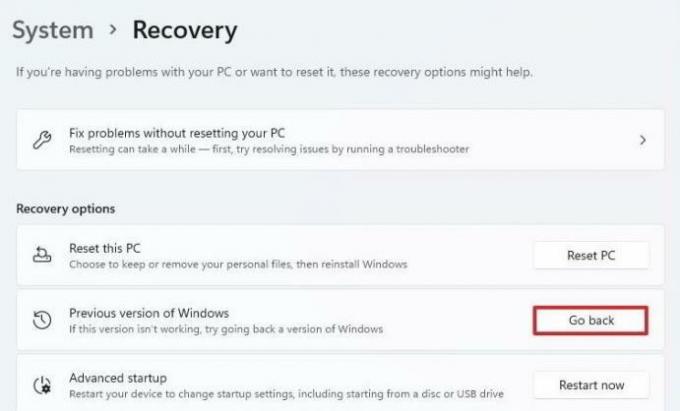
- Прикључите систем на напајање. Не можете да користите ову функцију на батерији.

- Након тога, питаће вас зашто се враћате? Изаберите одговор према вама и притисните Даље, а затим пратите упутства на екрану.
Инсталирајте опциона ажурирања
Понекад Мицрософт пружа исправку путем опционих ажурирања. Међутим, често занемарујемо опционално ажурирање и суочавамо се са проблемима као што је рушење апСо проверите и инсталирајте опционо ажурирање доступно на картици Виндовс ажурирање.
- Притисните Виндов + Кс да отворите мени за напајање или можете десним тастером миша да кликнете на икону Виндовс.
- Сада кликните на подешавања, а затим изаберите Виндовс Упдате.
- Затим кликните на Провери ажурирања и сачекајте док не пронађете доступна ажурирања.
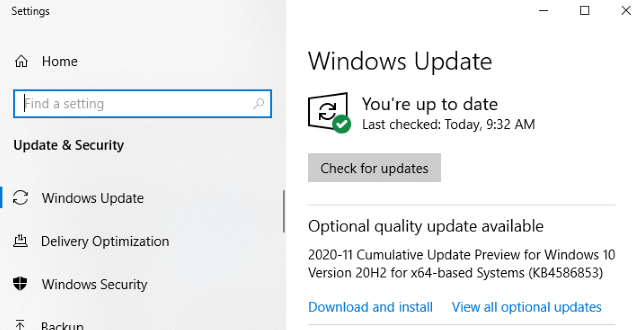
- Ако ажурирање није доступно за систем, проверите да ли постоји опционо ажурирање поред Провери ажурирања.
- Преузмите и инсталирајте исправке и поново покрените систем да бисте применили промене.
Користите апликације за снимке екрана трећих страна
Док Мицрософт ради на решавању што више проблема са оперативним системом Виндовс 11, можете испробати друге бесплатне апликације за снимке екрана. Ако се не осећате пријатно да инсталирате засебну апликацију, можете да користите и Цхроме да инсталирате нека проширења за снимање екрана. Они су лагани и бесплатни за употребу. Неке од најпознатијих апликација за снимање екрана су Лигхтсхот, Нимбузз сцреенсхот, Сцреенснап итд.
Закључак
Надамо се да ће примена горенаведених метода решити проблем пада алата за исецање. Међутим, ако се и даље суочавате са проблемом, можете сачекати ажурирање за Виндовс или нас обавестити у пољу за коментаре.
Повезани чланци:
- Поправка: Виндовс 11 командна линија искаче и насумично се затвара
- Да ли ће ЦОД Варзоне, Блацк Опс Цолд Вар или Модерн Варфаре радити на Виндовс 11?
- Поправка: Виндовс 11 ноћно светло не ради
- Поправка: Проблем са изобличењем звука у оперативном систему Виндовс 11
- Проблем са камером у оперативном систему Виндовс 11 не ради, како да поправим?



